×
[PR]上記の広告は3ヶ月以上新規記事投稿のないブログに表示されています。新しい記事を書く事で広告が消えます。
HPにpngの絵が表示されない。
原因が分からないまま ほっといていたのだけど
たまたま FTPでファイルを見てみると
.png と.PNG の拡張子の大文字 小文字の違いが・・・
イントラネットだと影響がなかったので気が付かなかったけど
まさかと思い 小文字に変換したら 表示されたヽ(^o^)丿
覚え書き
原因が分からないまま ほっといていたのだけど
たまたま FTPでファイルを見てみると
.png と.PNG の拡張子の大文字 小文字の違いが・・・
イントラネットだと影響がなかったので気が付かなかったけど
まさかと思い 小文字に変換したら 表示されたヽ(^o^)丿
覚え書き
PR
原因不明 ( ;∀;)
記憶部分の桁まとめで使用 忘れがちなので
1,56,278 を 001,056,278 と桁を合わせたい場合、
そのまま考えると
1,56,278 を 001,056,278 と桁を合わせたい場合、
そのまま考えると
if( suuji < 10 ) { suuji = "00" + suuji; }
else if ( suuji < 100 ) { suuji = "0" + suuji; }
壱桁の時は00を足す、十桁の時は0を足す処理となる。
頭を切り替え割り切って文字だと考えると
suuji = ("000"+suuji).slice(-3);
これは000を上部に足してした3文字で切り 3桁にする
1 の時、000 + 1 = 0001 で 0001 から下3文字 001
56 の時、000 + 56 = 00056 で 00056 から下3文字 056
278 の時 000 + 278 = 000278 で 000278 から下3文字 278
なんとなく すごくズルした気分 (*'▽')
壱桁の時は00を足す、十桁の時は0を足す処理となる。
頭を切り替え割り切って文字だと考えると
suuji = ("000"+suuji).slice(-3);
これは000を上部に足してした3文字で切り 3桁にする
1 の時、000 + 1 = 0001 で 0001 から下3文字 001
56 の時、000 + 56 = 00056 で 00056 から下3文字 056
278 の時 000 + 278 = 000278 で 000278 から下3文字 278
なんとなく すごくズルした気分 (*'▽')
たぶん Indexof() を 使うと スマートに行くと思う。
jQuery が 使えてもスマートに行くと思う。
両方うまくいかずこんがらがったので、forで片っ端から探す事にしました。
//////////// 検索文字決め部分 ////////////
var knamech = new Array(); // 検索される文字配列
jQuery が 使えてもスマートに行くと思う。
両方うまくいかずこんがらがったので、forで片っ端から探す事にしました。
//////////// 検索文字決め部分 ////////////
var knamech = new Array(); // 検索される文字配列
knamech[0] = new Array();
knamech[1] = new Array(); // 検索される文字
var knamech = [
["0","-"],
["1","赤のスライム♀"],
["2","炎のエレメンタル"]
]
//////////// 検索文字決め部分 ////////////
]
//////////// 検索文字決め部分 ////////////
var knumber = new Array(); // 検索結果格納用
for (i=0;i<342;i++){knumber[i]=0}; // 検索結果格納用に0を書き込む
var kcount = 1; // 合致している数+1
検索文字 = document.kensaku.kensakukey.value ; // textboxより検索したい文字
検索文字 = 検索文字.trim(); // 文字両端の空白を削除
//////////// 検索部分 ////////////
//////////// 検索部分 ////////////
for (var i=1;i<knamech.length;i++){ // 1から配列最後(この場合2)まで検索
var 対象文字 = knamech[i][1];
if(対象文字.search(検索文字) == -1){ //// 合致しない場合
}else{ //// 合致の場合
knumber[kcount]=i;
kcount = kcount +1;
}
//////////// 検索部分終了 ////////////
ChromeとFireFox の確認が出来ていたので油断してた。
fix部の
<div id="setumei" style="color:red; width:600px; text-align:center;"></div>
を書き換えの
document.getElementById("setumei").innerHTML= "”
が
IE と Edge が 動作しない。
どうしようか???
fix部の
<div id="setumei" style="color:red; width:600px; text-align:center;"></div>
を書き換えの
document.getElementById("setumei").innerHTML= "”
が
IE と Edge が 動作しない。
どうしようか???
javascript 図鑑の枠組みの作成方法 Excelを使用
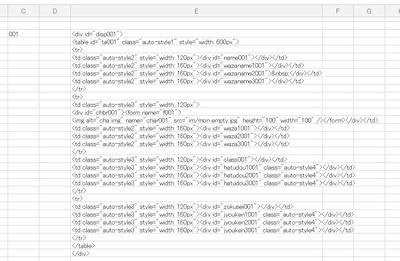
<div id="disp001">
<table id="ta001" class="auto-style1" style="width: 600px">
<tr>
<td class="auto-style2" style="width: 120px"><div id="name001"></div></td>
<td class="auto-style2" style="width: 160px"><div id="wazaname1001"></div></td>
<td class="auto-style2" style="width: 160px"><div id="wazaname2001"> </div></td>
<td class="auto-style2" style="width: 160px"><div id="wazaname3001"></div></td>
</tr>
<tr>
<td class="auto-style3" style="width: 120px">
<div id="chbr001"><form name="f001">
<img alt="cha img" name="char001" src="im/mon_empty.jpg" height="100" width="100" /></form></div></td>
<td class="auto-style2" style="width: 160px"><div id="waza1001"></div></td>
<td class="auto-style2" style="width: 160px"><div id="waza2001"></div></td>
<td class="auto-style2" style="width: 160px"><div id="waza3001"></div></td>
</tr>
<td class="auto-style3" style="width: 120px"><div id="class001"></div></td>
<td class="auto-style3" style="width: 160px"><div id="hatudou1001" class="auto-style4"></div></td>
<td class="auto-style3" style="width: 160px"><div id="hatudou2001" class="auto-style4"></div></td>
<td class="auto-style3" style="width: 160px"><div id="hatudou3001" class="auto-style4"></div></td>
</tr>
<tr>
<td class="auto-style3" style="width: 120px"><div id="zokusei001"></div></td>
<td class="auto-style3" style="width: 160px"><div id="jyouken1001" class="auto-style4"></div></td>
<td class="auto-style3" style="width: 160px"><div id="jyouken2001" class="auto-style4"></div></td>
<td class="auto-style3" style="width: 160px"><div id="jyouken3001" class="auto-style4"></div></td>
</tr>
</table>
</div>
赤色の部分を001から341まで作成すると一覧表になる。
一つづつ直す方法もあるのだけれども時間がかかりすぎるので
Excelで001の数値を変数にしてドラック&ドロップで一気に作成する。
例)C35に001の数値が入っているとして
=+"<div id=""disp" &C35&""">"
=+"<table id=""ta"&C35&""" class=""auto-style1"" style=""width: 600px"">"
=+"<td class=""auto-style2"" style=""width: 120px""><div id=""name"&C35&"""></div></td>"
赤色の部分を001から341まで作成すると一覧表になる。
一つづつ直す方法もあるのだけれども時間がかかりすぎるので
Excelで001の数値を変数にしてドラック&ドロップで一気に作成する。
例)C35に001の数値が入っているとして
=+"<div id=""disp" &C35&""">"
=+"<table id=""ta"&C35&""" class=""auto-style1"" style=""width: 600px"">"
=+"<td class=""auto-style2"" style=""width: 120px""><div id=""name"&C35&"""></div></td>"
表を作成するときのjavascriptの変更部分。
ボタンを作成 → onclickでfunction呼び出し そのfanctionの変更部分
function jyunjyo2()
ボタンを作成 → onclickでfunction呼び出し そのfanctionの変更部分
function jyunjyo2()
{
zenhyouji()
///////////////////////////////// 近接コンボ ///////////////////////////////////////
var number = new Array();
var number = [
0,102,108,123,128,145,212,220,299,247,260,238,284,0,0,0,0,0,0,0,0,
0,0,0,0,0,0,0,0,0,0,0,0,0,0,0,0,0,0,0,0,
0,0,0,0,0,0,0,0,0,0,0,0,0,0,0,0,0,0,0,0,
0,0,0,0,0,0,0,0,0,0,0,0,0,0,0,0,0,0,0,0,
0,0,0,0,0,0,0,0,0,0,0,0,0,0,0,0,0,0,0,0,
0,0,0,0,0,0,0,0,0,0,0,0,0,0,0,0,0,0,0,0,
0,0,0,0,0,0,0,0,0,0,0,0,0,0,0,0,0,0,0,0,
0,0,0,0,0,0,0,0,0,0,0,0,0,0,0,0,0,0,0,0,
0,0,0,0,0,0,0,0,0,0,0,0,0,0,0,0,0,0,0,0,
0,0,0,0,0,0,0,0,0,0,0,0,0,0,0,0,0,0,0,0,
0,0,0,0,0,0,0,0,0,0,0,0,0,0,0,0,0,0,0,0,
0,0,0,0,0,0,0,0,0,0,0,0,0,0,0,0,0,0,0,0,
0,0,0,0,0,0,0,0,0,0,0,0,0,0,0,0,0,0,0,0,
0,0,0,0,0,0,0,0,0,0,0,0,0,0,0,0,0,0,0,0,
0,0,0,0,0,0,0,0,0,0,0,0,0,0,0,0,0,0,0,0,
0,0,0,0,0,0,0,0,0,0,0,0,0,0,0,0,0,0,0,0,
0,0,0,0,0,0,0,0,0,0,0,0,0,0,0,0,0,0,0,0,0
];
jhyouji(number)
fwaza1(number)
fwaza2(number)
fwaza3(number)
kouka1(number)
irotuke(number)
// houji(この中最後の数<緑の最終行で確認+1)
hyouji(13)
motihave(number)
}
解説
赤の部分の要素 0 + 341 個
1~341 この部分に数字を入れるとモンスターの図鑑ができる。
数字の番号の意味 図鑑順のモンスター
解説
赤の部分の要素 0 + 341 個
1~341 この部分に数字を入れるとモンスターの図鑑ができる。
数字の番号の意味 図鑑順のモンスター
// houji(この中最後の数<緑の最終行で確認+1)
hyouji(13)
この数字以降の表を隠す。
////////////////////////////////////////////
赤色の部分を変更して呼び出すと新たな要素の図鑑が出来る。
この数字以降の表を隠す。
////////////////////////////////////////////
赤色の部分を変更して呼び出すと新たな要素の図鑑が出来る。
・ヘッダー部分を固定
・分類別に項目をまとめる
・開発ツールでスマートホン状態を確認すると
全然まとまりがなかった為、幅600にまとめる。
図鑑の大きさも文字も小さくする。
・・・ ただし 広告の為多分大きさの制御ができない(;'∀')
・分類別に項目をまとめる
・開発ツールでスマートホン状態を確認すると
全然まとまりがなかった為、幅600にまとめる。
図鑑の大きさも文字も小さくする。
・・・ ただし 広告の為多分大きさの制御ができない(;'∀')
最新記事
(05/24)
(05/04)
(04/25)
(02/28)
(02/22)
P R
